يمكن أن يثير هذا البرنامج التعليمي حول تكبير صورة للطباعة اهتمام المستخدمين العاديين ، الذين يرغبون في إنشاء هدية أصلية لأقاربهم ، وكذلك الأشخاص الذين يكسبون المال عن طريق بيع صور عالية الجودة.
إذا قمت بتكبير صورة بطريقة خاطئة ، فسوف ينتهي بك الأمر بصورة منقطة. سأوضح لك كيفية التعامل مع المهمة خطوة بخطوة ، باستخدام أكثر 3 طرق شيوعًا. سنعمل في Photoshop و Lightroom و Preview. بغض النظر عن الطريقة التي تختارها ، ستجعل الصورة أكبر دون التقليل من جودتها الأصلية.
Photoshop هو برنامج go-to للعديد من المصورين والمصممين. بالإضافة إلى ميزات التحرير الخاصة به ، فإنه يحتوي أيضًا على أدوات لتكبير الصور. وبالتالي ، يمكنك البدء في العمل في Ps ، وتغيير حجم صورك ، ثم التبديل إلى برنامج طباعة الصور.
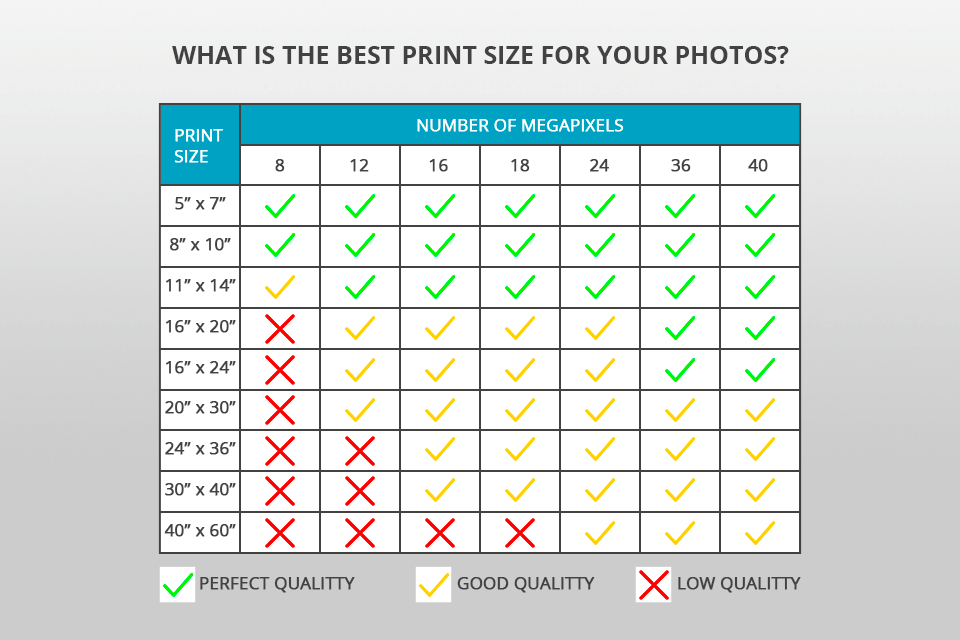
قبل الشروع في تغيير الحجم ، تحتاج إلى اختيار ملف تنسيق الصورة للطباعةو أحجام الصور القياسية للطباعة. من الأمور المهمة التي يجب مراعاتها في هذه المرحلة هو عدد النقاط في البوصة (DPI). ببساطة ، كلما زاد عدد النقاط ، زادت وضوح الصورة. إذا كان هناك عدد قليل جدًا من النقاط المطبوعة في كل شبر من الصورة ، فستتلقى نتيجة محببة ومنخفضة الجودة.
للحصول على أوضح صور مطبوعة ، أوصي بالالتزام بـ 300 نقطة في البوصة. من القواعد الأساسية الجيدة معرفة الحجم الأقصى للصورة بجودة كاملة ومضاعفة القيمة عند تفجير الصورة. إذا اخترت 150 نقطة في البوصة وأقل ، فستكون جودة صورتك رهيبة. لتجنب الأخطاء ، استخدم الجهاز اللوحي أعلاه كمرجع.
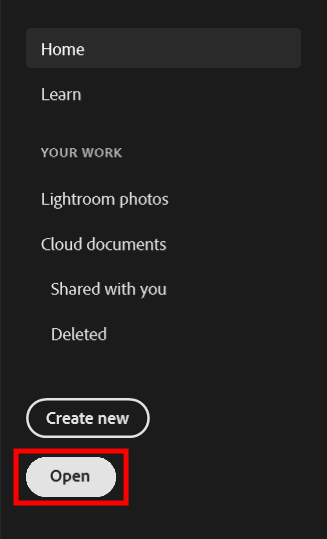
قم بتشغيل Photoshop ، انتقل إلى الشاشة الرئيسية وانقر فوق زر فتح لفتح ملفك. سترى مستكشف الملفات إذا كنت تستخدم جهاز كمبيوتر يعمل بنظام Windows أو Finder إذا كنت تمتلك جهاز Mac (هذه هي حالتي). انتقل إلى المجلد الذي يحتوي على الصور وانقر نقرًا مزدوجًا على الملف المطلوب.

لتغيير PPI في Photoshop، ابدأ الحجم الصورة الحوار عن طريق النقرالصورة - حجم الصورة في شريط القوائم العلوي.
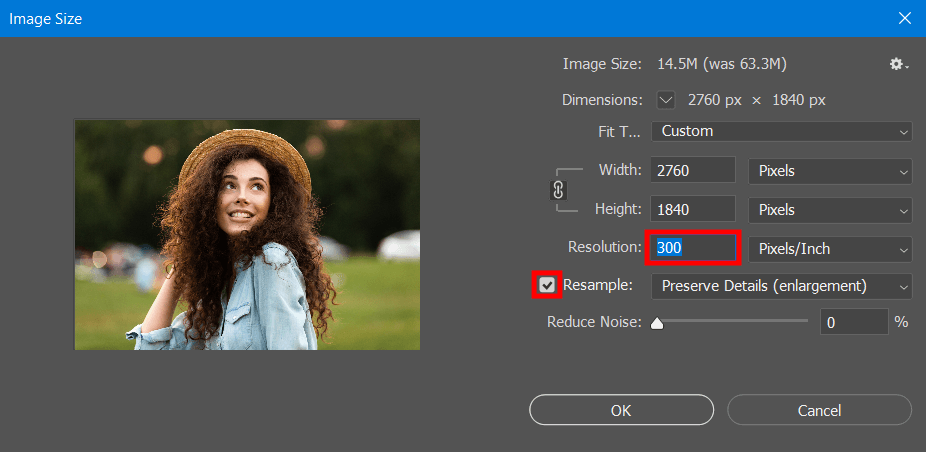
الآن انت تستطيع زيادة الدقة في Photoshop. تحقق من إعادة العينة ، وحدد "الحفاظ على التفاصيل "في القائمة المنسدلة المقابلة. يجب ضبط الدقة على300 بكسل / بوصة .
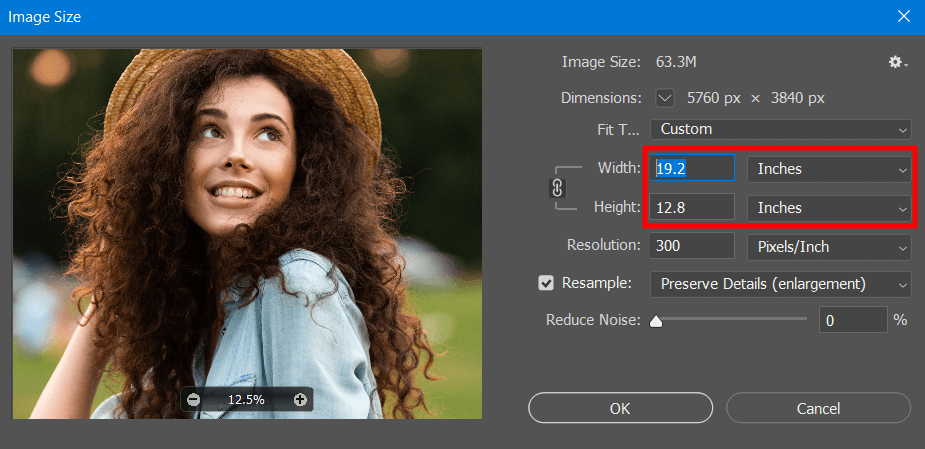
عدل عرض وارتفاع إلى البوصة وإدخال القيم المناسبة لتكبير الصورة. في هذه المرحلة ، يمكن للمستخدمين عديمي الخبرة الذين يتعلمون كيفية تفجير صورة للطباعة ارتكاب خطأ شائع. لقد نسوا التوصية بمضاعفة حجم الصورة المصدر واختيار قيم عالية جدًا ، مما يؤثر سلبًا على الصورة الناتجة.
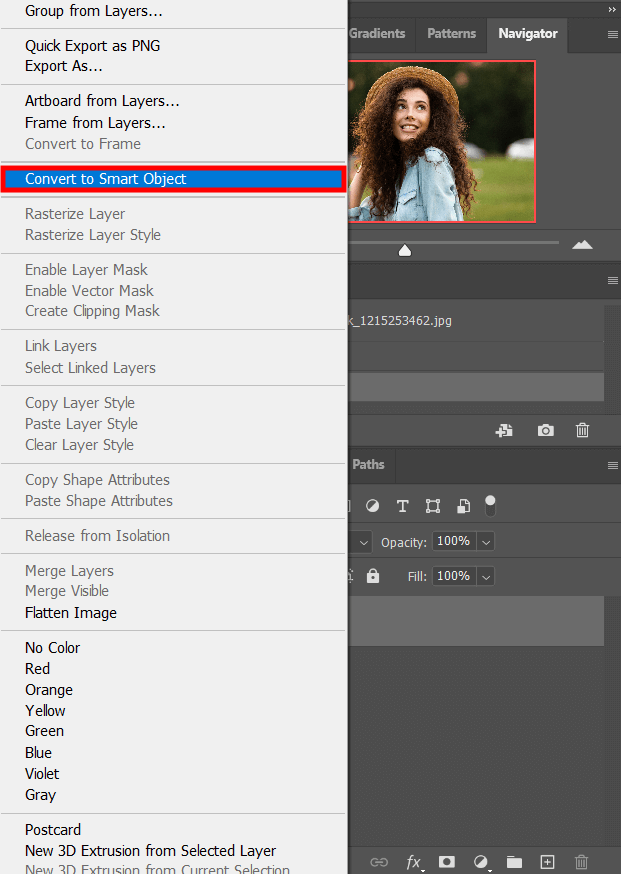
بعد تكبير الصورة ، احفظها ككائن ذكي. تحتاج إلى النقر بزر الماوس الأيمن / انقر مع الضغط على مفتاح Ctrl مباشرة على الطبقة فيلوحة الطبقات . ثم اخترتحويل إلى كائن ذكي من القائمة. سيظهر هناك ملف رمز الكائن الذكي في مصغر معاينة الطبقة ، لذا يمكنك التأكد من تحويل الطبقة إلى كائن ذكي.
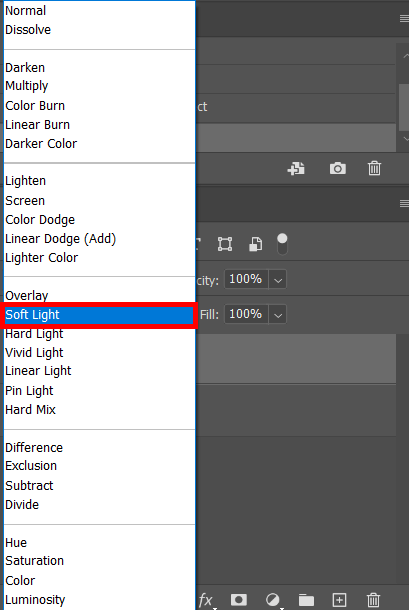
استخدم الCtrl + J / Cmd + J. Photoshop اختصارات لوحة المفاتيح لتكرار الطبقة. توجه إلى لوحة Layers ، وانقر على قائمة Blending Modes هناك. في النافذة التي تفتح ، اختر "ضوء خافت "لوضع مزج الطبقة الجديدة.
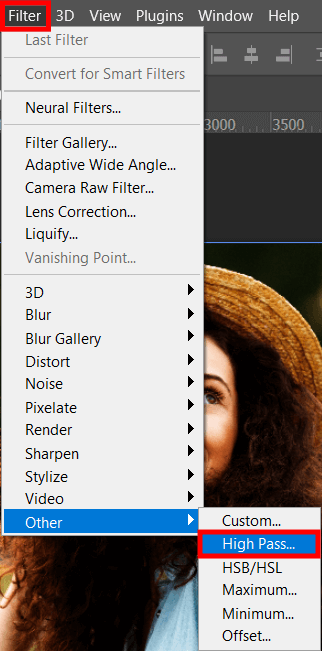
اذهب إلى شريط القائمة واخترمنقي >آخر >تمريرة عالية . سيتم تحويل الصورة إلى تراكب رمادي وسترى نافذة High Pass.
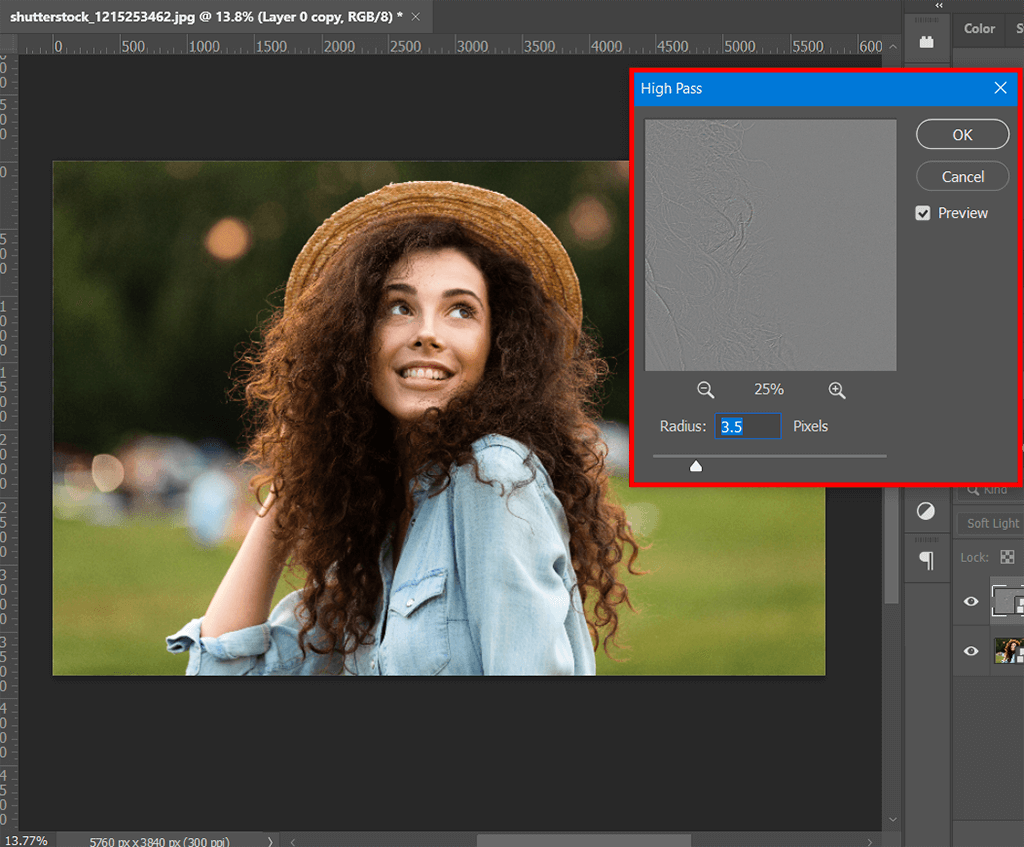
هذه هي الخطوة الأخيرة التي يجب اتخاذها. استخدم شريط التمرير لاختيار نصف القطر المناسب. قم بإنشاء حافة محسّنة عن طريق ضبط المعاينة. قد يستغرق الأمر بعض الوقت لتحديد القيمة المناسبة. إذا كنت مضغوطًا للحصول على الوقت لتعلم كل تعقيدات العملية ، فيمكنك معالجتها خدمات طباعة الصور، وسيهتم الخبراء بتغيير حجم الصورة وضبط الدقة.
إذا كنت تخطط لبيع صورك ، فعليك التأكد من أنها تبدو خالية من العيوب. يتضمن هذا عادةً إجراء تنقيح وتحسين الألوان. يمكن أن يستغرق إجراء جميع التعديلات بنفسك وقتًا طويلاً ، لذلك يقوم الكثير من الأشخاص بتفويض المهمة إلى محترفين. ستعمل على تحسين لون البشرة ، وإزالة العيوب ، وتحسين الألوان ، وما إلى ذلك. بالإضافة إلى ذلك ، تعمل هذه الشركات بسرعة كبيرة ، لذا ستحصل على صورك في أقصر وقت ممكن.
لتجربة هذه الطريقة لكيفية تكبير الصورة دون فقدان الجودة للطباعة ، تحتاج إلى استخدام Adobe Lightroom. في عام 2021 ، Lightroom تلقيت ميزة "الدقة الفائقة". الآن ، إذا كنت بحاجة لتغيير حجم الصورة في Lightroom ومضاعفة الحجم الأولي ، يمكنك استخدام هذه الميزة للحصول على نتائج فورية. ضع في اعتبارك أن العرض والارتفاع سيكونان ضعف حجم الصورة المصدر و 4 أضعاف إجمالي عدد البكسل دون فقدان الجودة.
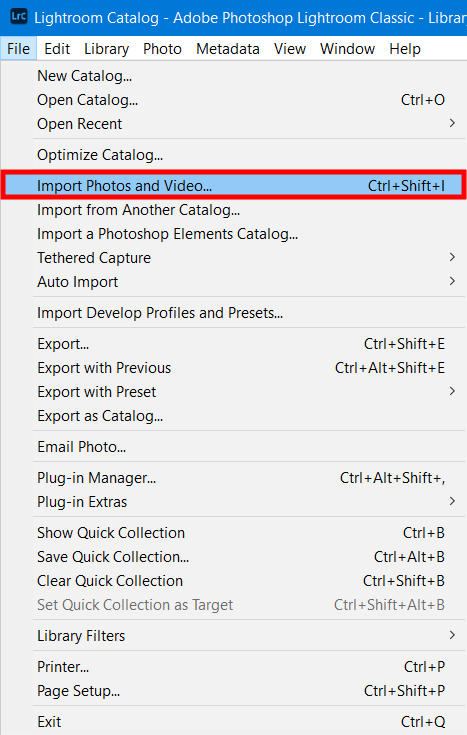
يجب أن تبدأ من استيراد ملفات RAW إلى Lightroom. افتح القائمة الرئيسية ، اخترملف> استيراد الصور والفيديو ... أو يمكنك الذهاب إلىمكتبة وحدة ، تجد هناك "يستورد… "، وانقر فوقه.
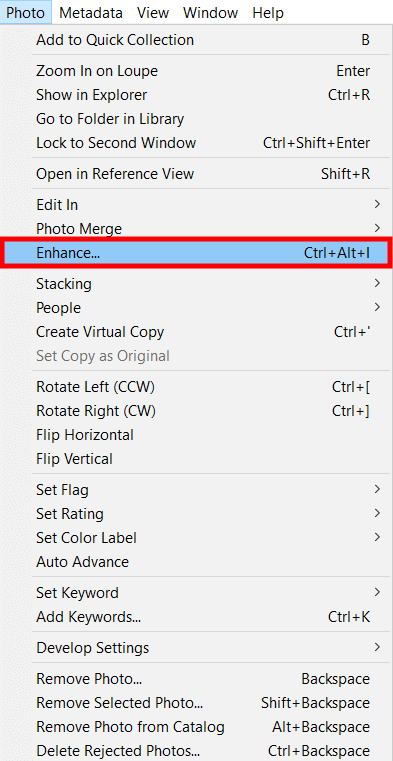
مرة واحدة فيطور ، حدد صورتك وانتقل إلى صور> تحسين . هناك سوف تجد دقة فائقة خاصية.
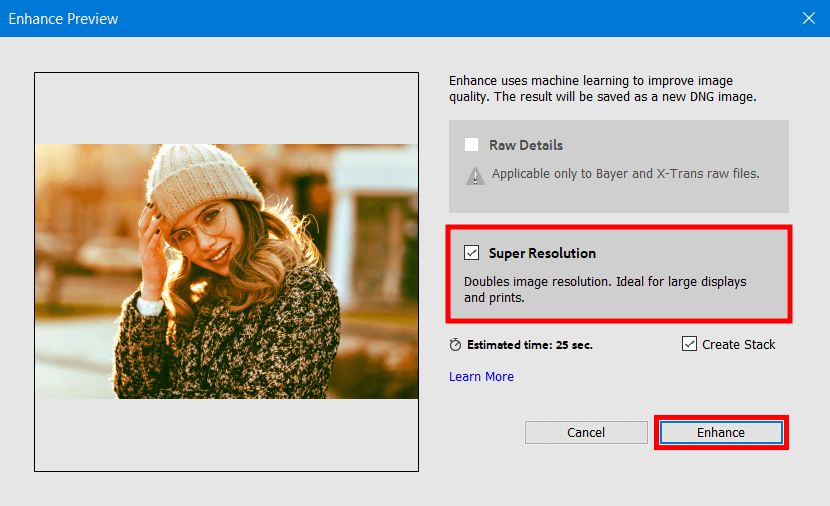
يستخدم البرنامج خوارزميات التعلم الآلي لتحسين جودة الصورة. يمكنك معاينة التحسينات في النافذة الخاصة ، لذلك لا تهمل هذا الاحتمال. إذا أعجبتك النتيجة ، انقر فوق زر يحسن. سوف تتلقى ملف DNG بجانب الصورة الأصلية.
انت ربما لديك برنامج مجاني لتغيير حجم الصور مثبتًا بشكل افتراضي على جهاز الكمبيوتر الخاص بك ، وهو قادر على ضبط DPI وتجهيز الصور للطباعة. في الواقع ، هذا البرنامج سهل الاستخدام للغاية ، لذلك يستخدمه المعلمون بشكل متكرر عند الشرح للطلاب كيفية طباعة التصوير الفوتوغرافي.
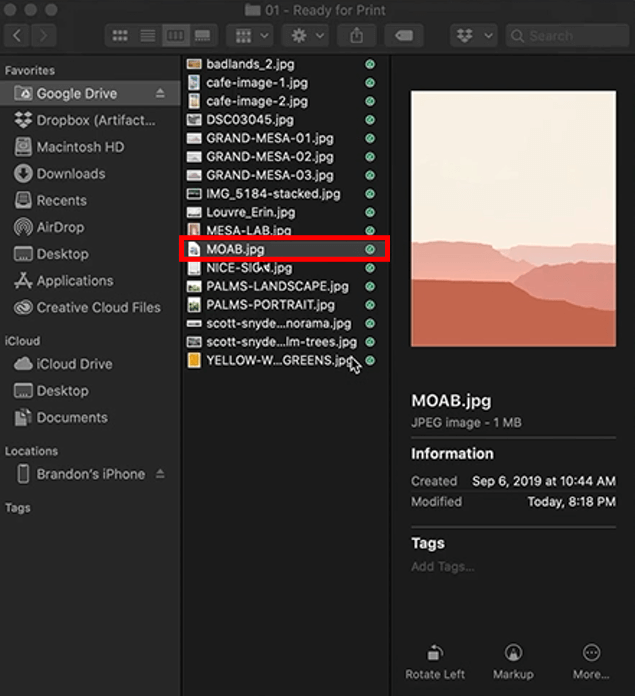
انقر نقرًا مزدوجًا فوق صورتك لفتحها في المعاينة. إذا لم يتم استخدام البرنامج لهذا الغرض بشكل افتراضي ، فأنت بحاجة إلى النقر بزر الماوس الأيمن فوق صورة وتحريك مؤشر الماوس فوق "مفتوحة مع ">"معاينة ".
حدد الصورة (الصور) المطلوبة من خلال تمييزها على ملفمعاينة الشريط الجانبي . إذا كنت بحاجة إلى تكبير عدة صور دفعة واحدة ، فأنت بحاجة إلى تحديدها جميعًا بالضغط باستمرار على زر ملف الأوامر والنقر فوق كل صورة مصغرة تريد تحريرها.
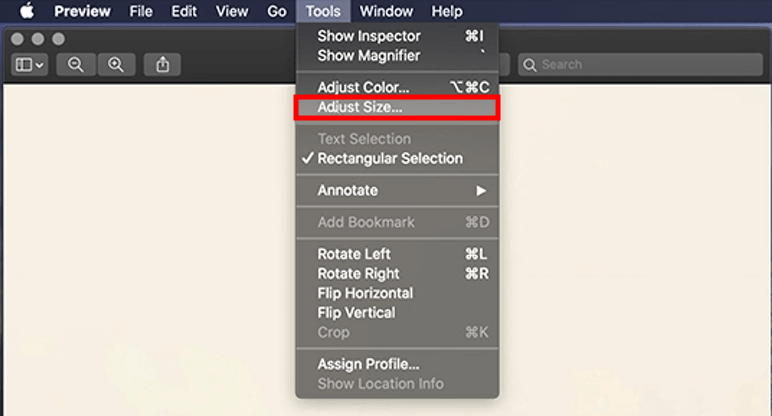
انتقل إلى شريط القائمة وانقر على "أدوات " هناك. سيظهر هناك "أدوات "القائمة المنسدلة وتحتاج إلى اختيار"ضبط الحجم " هناك.
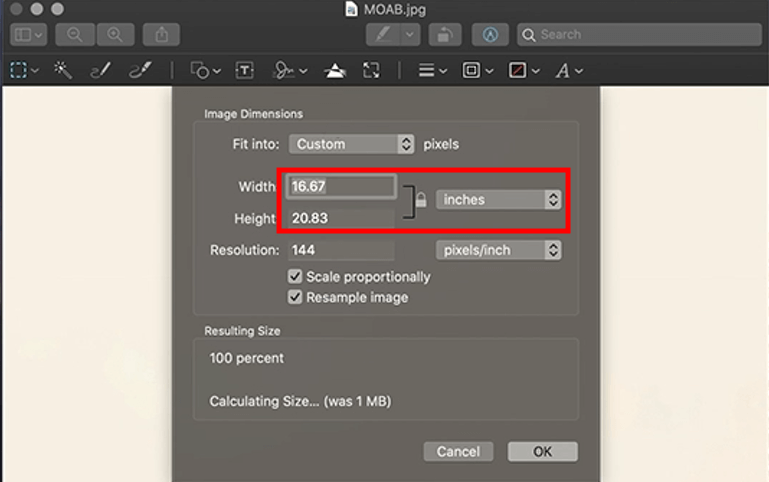
ستظهر نافذة حيث يمكنك ضبط الارتفاع والعرض والدقة. أختر "بوصة "للعرض والارتفاع و"بكسل / بوصة "للقرار. باختيار "مقياس نسبي "، يمكنك تعديل الارتفاع أو العرض وتكييف القيمة الأخرى تلقائيًا.
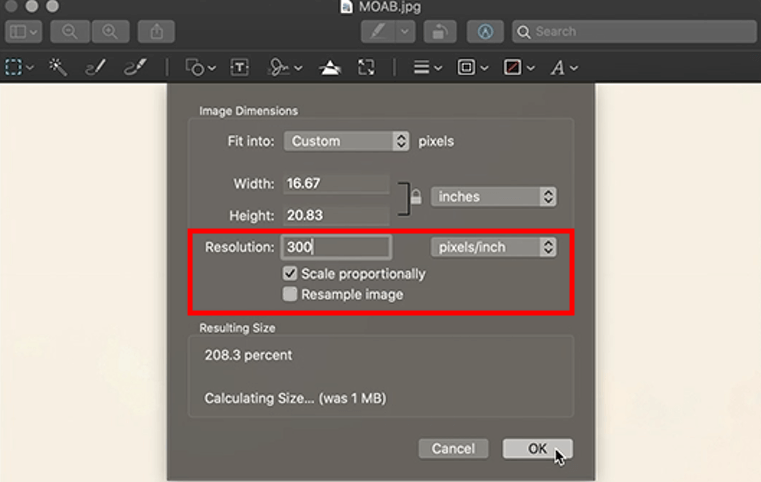
قم بإلغاء تحديد "صورة إعادة تشكيله "وقم بتعيين الدقة على 300 بكسل / بوصة. سيتم إنشاء قيم العرض والارتفاع القصوى تلقائيًا. إذا كنت تحب النتيجة ، يمكنك حفظ الملف.
بعد أن عرض البرنامج أقصى ارتفاع وعرض عند 300 نقطة في البوصة ، يمكنك معرفة مقدار ما يمكنك تفجيره من صورة دون المساس بجودتها. بالطبع ، الأمر متروك لك لتقرير ما إذا كانت الجودة أو الحجم يلعبان دورًا أكثر أهمية.
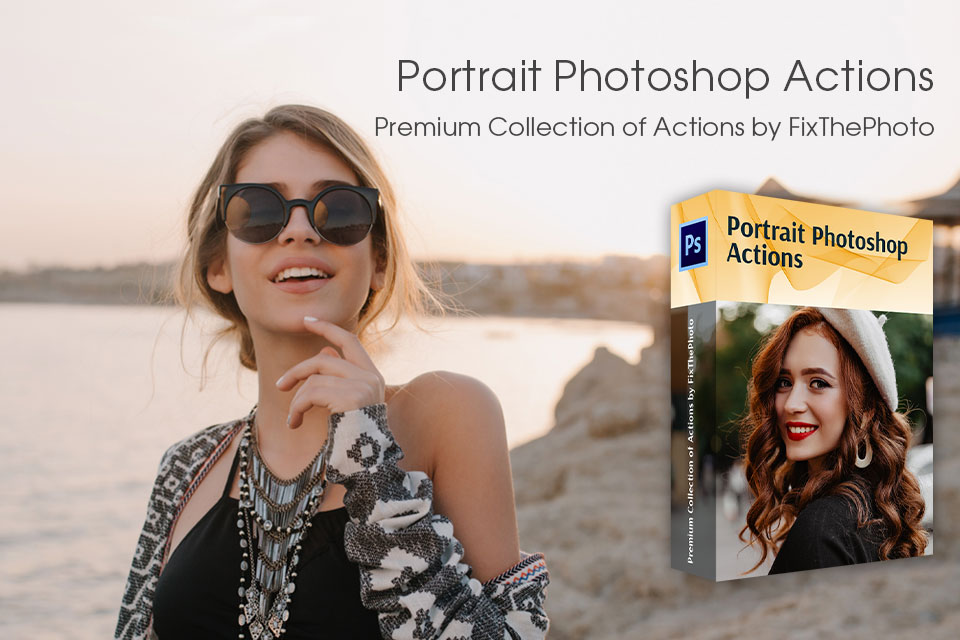
أنت الآن تعرف كيفية تكبير الصورة للطباعة. ومع ذلك ، قبل القيام بذلك ، يجب عليك تحسين الألوان في صورك وإجراء تعديلات أخرى. باستخدام أدوات المكافأة هذه ، يمكنك التعامل مع المهمة بطريقة سريعة. قم بتنزيل الحزمة وتحديث معلوماتك عن كيفية القيام بذلك لتثبيت Photoshop الإجراءات، وانزل إلى العمل.